windows10系统玩游戏提示“视频驱动程序崩溃并被重置”的图文教程?
我们在操作windows10系统电脑的时候,常常会遇到windows10系统玩游戏提示“视频驱动程序崩溃并被重置”的问题。那么出现windows10系统玩游戏提示“视频驱动程序崩溃并被重置”的问题该怎么解决呢?很多对电脑不太熟悉的小伙伴不知道windows10系统玩游戏提示“视频驱动程序崩溃并被重置”到底该如何解决?其实只需要1、右键单击开始菜单并选择设备管理器。 2、展开显示适配器部分,然后单击英特尔Hd图形驱动程序,选择更新驱动程序。与nVidiA GeForce驱动程序一样。就可以了。下面小编就给小伙伴们分享一下windows10系统玩游戏提示“视频驱动程序崩溃并被重置”具体的解决方法:
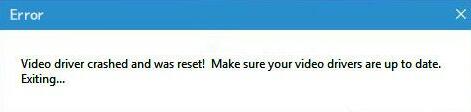
多个方面解决:
方法一:更新显示驱动程序
由于错误信息本身指示错误 - 视频驱动程序的罪魁祸首 - 不用说,更新显示驱动程序可能是正确的解决方案。
1、右键单击开始菜单并选择设备管理器。
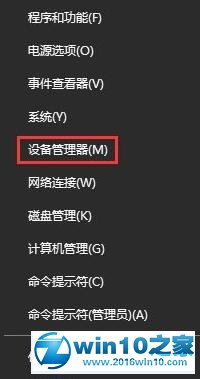
2、展开显示适配器部分,然后单击英特尔Hd图形驱动程序,选择更新驱动程序。与nVidiA GeForce驱动程序一样。
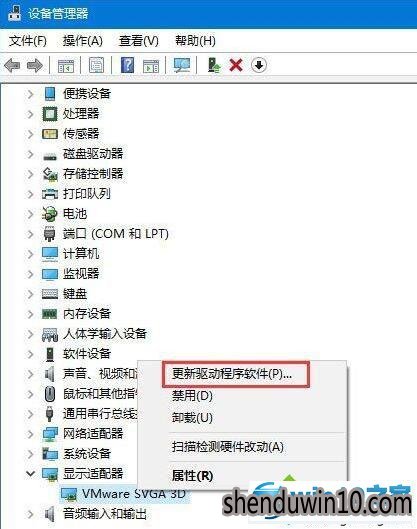
3、之后重新启动系统。
方法二:重新安装显示驱动程序
问题是,更新显示驱动程序并没有帮助大多数ARK玩家。解决此问题的下一步是重新安装图形驱动程序。
1、右键单击开始菜单并选择设备管理器。
2、 展开显示适配器部分,然后单击显示驱动程序。选择卸载并按照卸载向导。卸载后需要重新启动。
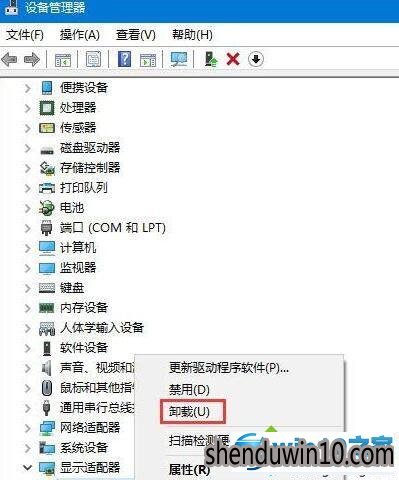
3、系统完全启动后,按照上面的说明打开设备管理器。点击操作按钮,然后选择扫描硬件更改按钮。
4、现在系统应该自动检测缺少的驱动程序。如果扫描失败,您可以从制造商的网站手动安装缺少的驱动程序。
方法三:更改您的游戏的启动选项
“视频驱动程序崩溃并重置”错误的罪魁祸首可能是游戏本身,因为它负担pC,它不能顺利运行。因此,您应该尝试更改游戏的启动选项:
1、启动steam并打开库。 在“ 方舟:生存进化”上单击鼠标右键,然后选择“ 属性”。
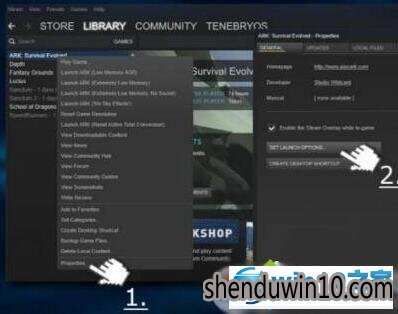
2、点击设置启动选项并在文本框中输入-UsEALLAVAiLABLECoREs -sm4 -d3d10 -nomansky -lowmemory -novsync命令,单击确定并关闭属性窗口。
3、现在尝试玩游戏,并检查是否有帮助。
方法四:增加GpU处理时间
1、 按windows键+ R键入regedit,然后按Enter键。

2、 导航到左侧的HKEY_LoCAL_MACHinE \\ sYsTEM \\ CurrentControlset \\ Control \\ Graphicsdrivers目录,找到Tdrdelay。如果没有,请右键单击空白处,然后选择“ 新建” - 》“ dwoRd(32位)值”, 将其命名为Tdrdelay,双击Tdrdelay并将其值从2更改为8。
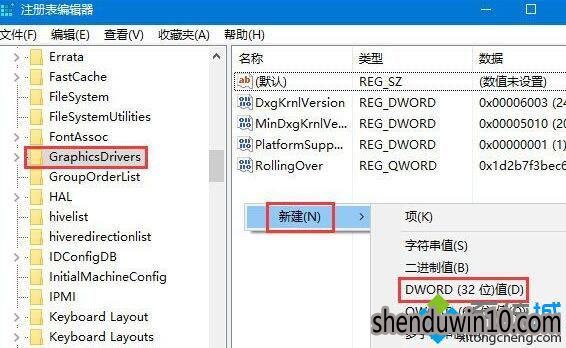
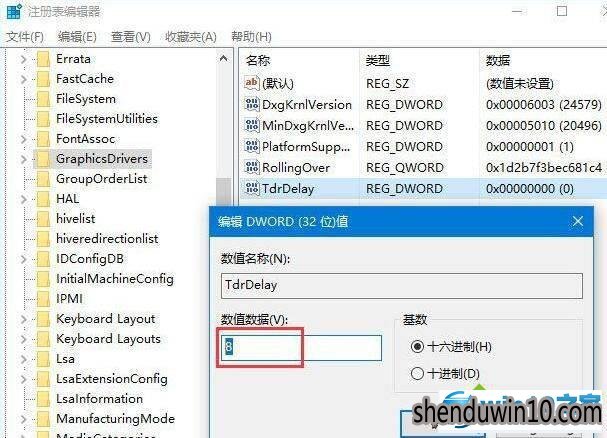
3、最后,重新启动您的电脑。
windows10玩游戏提示“视频驱动程序崩溃并被重置”问题的处理方法就介绍完了。游戏玩家们在遇到同样问题的时候,不妨也按照上述步骤操作看看!
上述给大家介绍的就是windows10系统玩游戏提示“视频驱动程序崩溃并被重置”的图文教程了,有需要的新老朋友们抓紧时间操作一下吧。
- 专题推荐
- 深度技术系统推荐
- 1深度技术Ghost Win10 X64 精选纯净版2021v03(激活版)
- 2深度技术Ghost Win10 (64位) 经典装机版V2017.07月(免激活)
- 3深度技术 Ghost Win10 x86 装机版 2016年05月
- 4深度技术Ghost Win10 x64位 完美纯净版2019年05月(无需激活)
- 5深度技术Ghost Win10 X32增强修正版2017V01(绝对激活)
- 6深度技术Ghost Win10 x64位 特别纯净版v2018.01(绝对激活)
- 7萝卜家园Windows11 体验装机版64位 2021.09
- 8深度技术 Ghost Win10 32位 装机版 V2016.09(免激活)
- 9深度技术Ghost Win10 x64位 多驱动纯净版2019V08(绝对激活)
- 10深度技术Ghost Win10 X32位 完美装机版2017.09月(免激活)
- 深度技术系统教程推荐

